
Hoje vamos aprender a fazer uma viagem em qualquer lugar do mundo que você queira, mas esta viagem será sem ter que se mover de casa.
Já aconteceu com você que quer fazer uma piada com um amigo e eles pensam que você está viajando? Bem, para fazer piadas, ou para montar uma foto, trazemos a vocês este tutorial. Viaje pelo mundo ou viaje no tempo em apenas algumas etapas com o Photoshop.
Primeiro devemos escolha duas fotos que estejam em ângulos semelhantes, para evitar a criação de uma imagem desproporcional ou que pareça muito falsa só porque colocamos uma imagem de fundo que foi tirada de baixo e uma imagem principal que tem o ângulo totalmente oposto. Portanto nós nós reduzimos a opacidade da imagem acima para garantir que os ângulos combinam e que no final obtemos um resultado quase perfeito, senão perfeito.
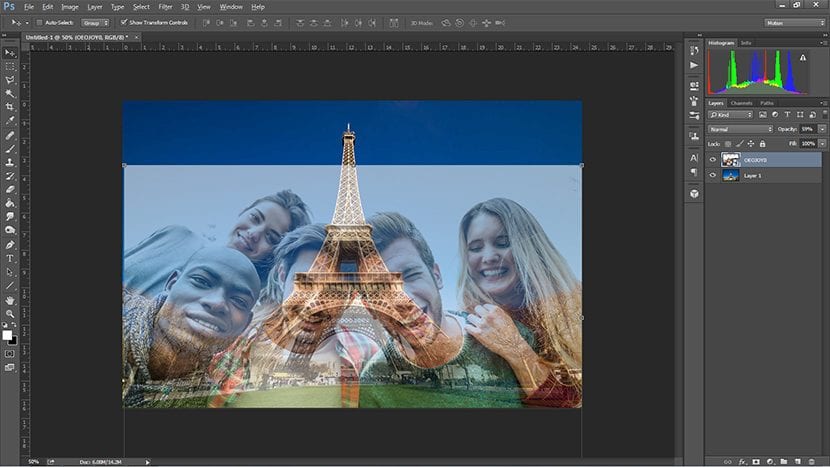
Depois nós selecionamos o fundo da imagem onde você está, garantimos que a borda está limpa clicando em "Refinar borda" e ajustando as opções da janela pop-up que aparece depois de clicar lá, e assim que tivermos essas bordas perfeitas, nós as apagamos.
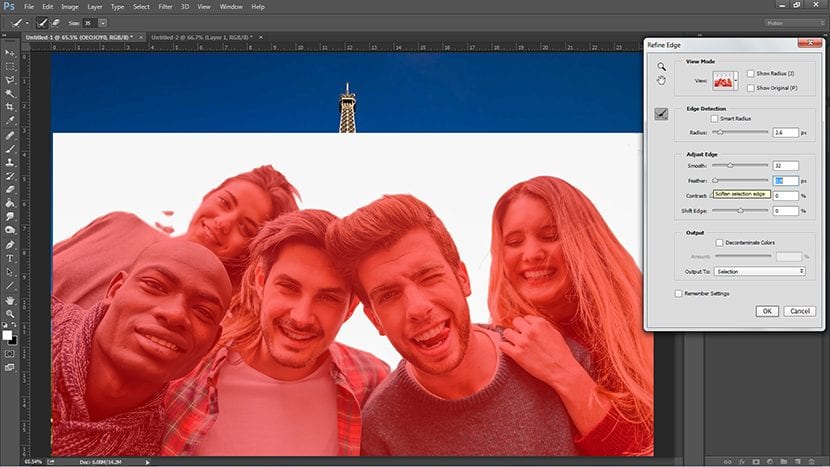
Para garantir um melhor detalhamento, pegamos a borracha de tamanho médio, e um pouco difusa, para podermos apagar detritos de fundo que foram deixados em alguns buracos, ou outras imperfeições que passaram despercebidos na etapa anterior.
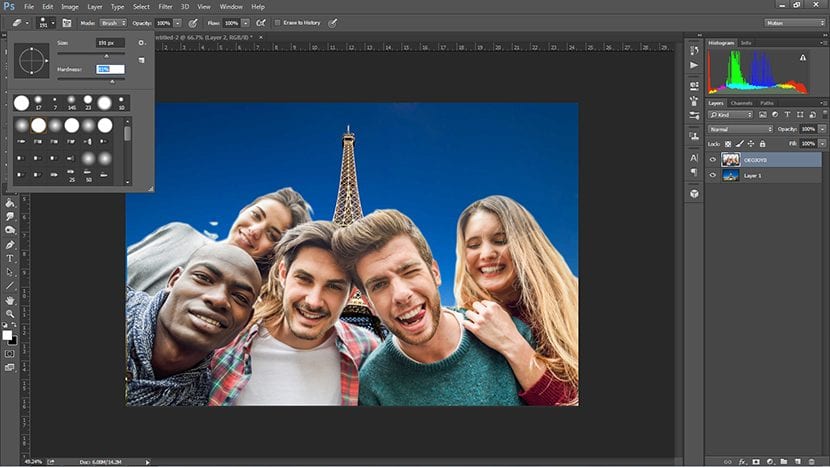
Assim que tivermos isso em breve, vamos consertar os Níveis desta imagem, para isso devemos ter seu Layer selecionado. Vamos ao cardápio Imagem - Ajustes - Níveis e a partir daí ajustamos ao nosso gosto, quanto mais próximo estiver do fundo melhor, em termos de brilho e sombras.
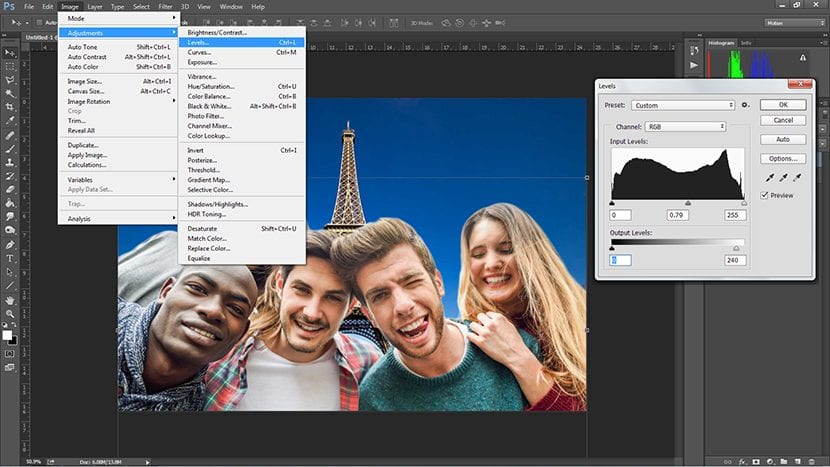
Ajustando um pouco mais a imagem, também iremos retocar as cores. Para isso entramos no menu Imagem - Ajustes - Equilíbrio de cores, e retocamos de acordo com o fundo, se for um fundo mais azulado ou avermelhado, fazemos o mesmo com a imagem principal.
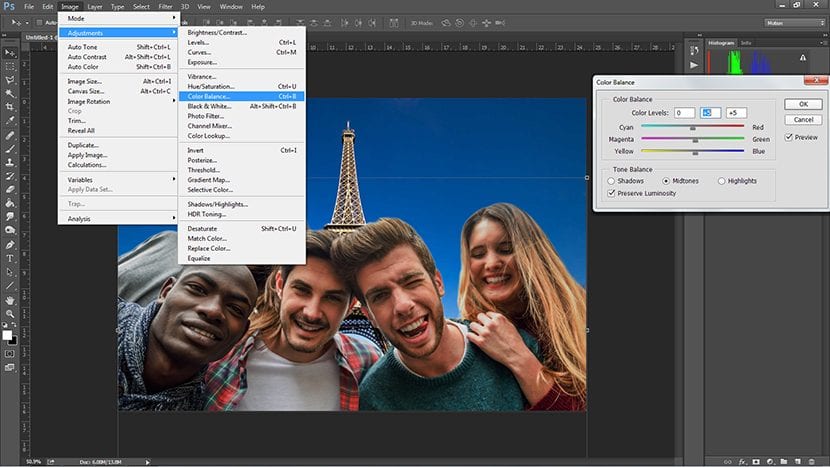
Finalmente, também podemos adicionar o detalhe de adicione um filtro de cor composição, para isso devemos fazer uma camada de ajuste como vimos em outros tutoriais que você pode visitar aqui, em Creativos Online.
Muito claro e divertido. Obrigado. Eu estarei tentando em breve !!!!!